Tekst na zdjęciu. Jak dodawać czcionki do Photoshopa
Program "Photoshop" używa tych samych czcionek co sam system operacyjny Windows. Ich standardowy zestaw zapewnia szerokie możliwości w zakresie projektowania różnego rodzaju obrazów. Jednak podczas pracy z rysunkami i zdjęciami czasami wymagane są inne opcje. Porozmawiamy o tym, jak dodawać czcionki do Photoshopa i jak z nich korzystać w naszym artykule.
Skąd pobrać niezbędną czcionkę
Znalezienie prawie dowolnej czcionki jest łatwe w Internecie. Ta możliwość zapewnia tylko ogromną liczbę witryn. Trudność polega zwykle tylko na nieznajomości nazwy jednej lub drugiej czcionki, którą lubisz. W tym przypadku pomoże sam program Photoshop, a także wszelkiego rodzaju usługi internetowe danej specjalizacji.
Ad
Tak więc, zanim zaczniesz wymyślać, jak dodawać czcionki do Photoshopa, postaramy się znaleźć to, czego potrzebujesz w sieci. Najpierw musisz otworzyć zdjęcie z napisem, który lubisz w Photoshopie. Następnie użyj funkcji kadrowania. Wybierz obszar z tekstem i odetnij resztę obrazu. Jeśli to konieczne, etykiety powinny dodawać kontrast, za pomocą dowolnego narzędzia dostarczonego przez redaktora. Następnie wynikowy fragment tekstu powinien zostać zapisany jako oddzielny obraz w folderze.
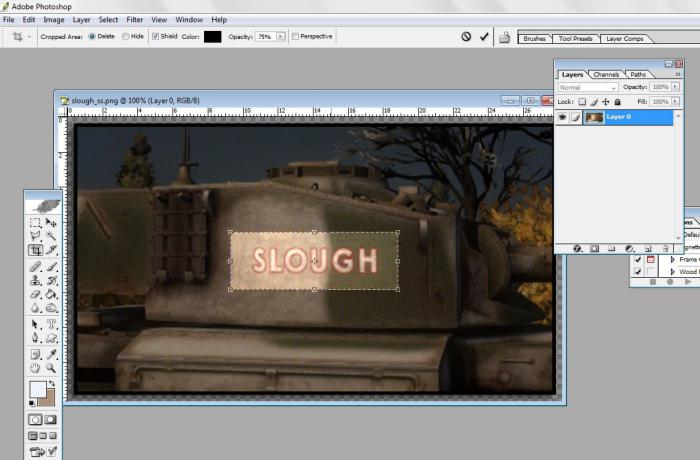
Następnie obraz jest ładowany do odpowiedniego pola jednej z usług internetowych w celu zdefiniowania czcionki. W rezultacie program zainstalowany na tej stronie da niezbędną nazwę. Następnie pozostaje tylko znaleźć czcionkę w Internecie i pobrać ją na komputer.
Ad
Jak znaleźć nazwę czcionki podczas korzystania z obrazu PSD
Znalezienie nazwy czcionki na pobranym z obrazu sieciowego w formacie programu "Photoshop" PSD jest jeszcze łatwiejsze. Wystarczy otworzyć obrazek w edytorze, przejść do warstwy tekstowej i otworzyć okno postaci z sekcji Windows. Nazwa czcionki zostanie wyświetlona w jej górnej części. Możesz także użyć innej drogi. Jeśli na komputerze nie ma czcionki, dwukrotne kliknięcie na warstwie tekstowej wyświetli ostrzeżenie o tym napisie. W tym samym okno dialogowe jego nazwa zostanie zapisana.
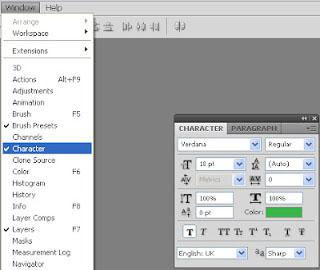
Jak zainstalować czcionkę
Teraz zobaczmy, jak zainstalować czcionki dla Photoshopa. Aby to zrobić, pobrany plik musi zostać przeniesiony do odpowiedniego folderu Windows. Przede wszystkim kliknij "Start" i przejdź do sekcji "Mój komputer". Na dysku C trzeba będzie otworzyć folder Windows. Czcionki OS znajdują się w katalogu Fonts. Teraz otwórz także folder, w którym zapisana jest pobrana wersja. Skopiuj plik czcionki do schowka (może być konieczne rozpakowanie archiwum), klikając przycisk myszy (po prawej) i wybierając funkcję "Kopiuj". Następnie wklej plik do folderu Czcionki. Aby to zrobić, kliknij również prawym przyciskiem myszy i wybierz sekcję "Wstaw".
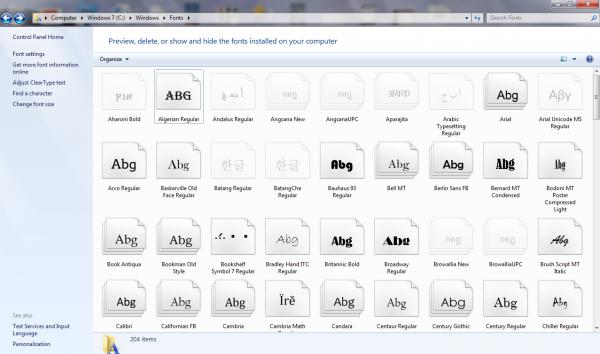
Jak korzystać z czcionki
Więc, wymyśliliśmy, jak dodawać czcionki do Photoshopa. Zobaczmy teraz, jak z nich korzystać. Nawiasem mówiąc, dodana czcionka będzie dostępna nie tylko w tym popularnym edytorze. Będą mogli pisać teksty w innych programach używających zestawu czcionek Windows, na przykład w Wordzie.
Ad
Czcionka pobrana i zainstalowana w folderze Fonts pojawi się na liście czcionek w rozwijanym menu edytora Photoshop. Znajduje się w lewym górnym rogu okna programu (musisz skorzystać z narzędzia Narzędzie do pisania). Jeśli jednak podczas kopiowania do folderu Fonts edytor został otwarty, nie zobaczysz nowej czcionki na liście. Aby się pojawił, musisz ponownie uruchomić Photoshopa.
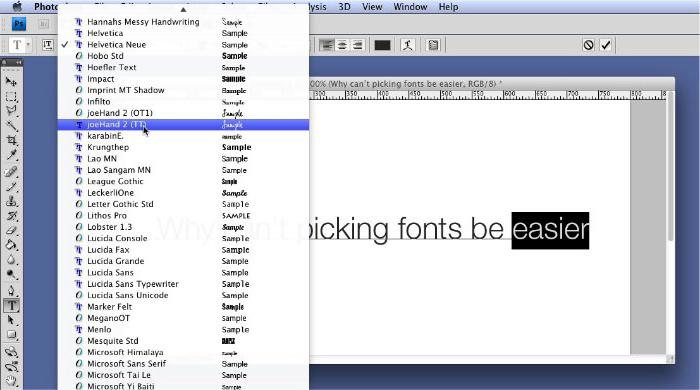
Jak tworzyć napisy w edytorze "Photoshop"
Uważamy, że udało Ci się pobrać czcionki w Photoshopie. Jak napisy na zdjęciach w tym programie? W tym celu istnieje narzędzie typu narzędzia. Biorąc go i wybierając pobraną czcionkę z listy u góry, należy kliknąć w wybranym miejscu na napis. Następnie możesz zacząć pisać. Oczywiście musisz wybrać rozmiar liter, a także kolor. Można to zrobić na tym samym panelu, co lista rozwijana. Szczególnie dokładny przy wyborze miejsca do napisania tekstu nie jest konieczny. Później można go przeciągnąć w dowolne miejsce za pomocą narzędzia Przesuń, ponieważ jest ono tworzone na osobnej warstwie. Teksty w edytorze są oryginalnie napisane w formacie wektorowym. Aby przetłumaczyć napis na raster, należy kliknąć jego warstwę prawym przyciskiem myszy i wybrać opcję Rasterize Layer (rasteryzuj warstwę).
Ad
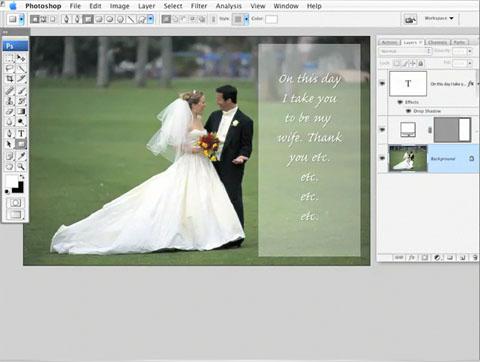
W razie potrzeby napis w edytorze "Photoshop" można ustawić nie tylko w poziomie, ale także w pionie lub nawet odwrócony do góry nogami. Możesz także sprawić, by nie malował, ale po prostu zaznacz zaznaczenie na konturze liter. W takim przypadku możliwe jest malowanie każdej litery w osobnym kolorze.
Niektóre zasady korzystania z czcionek w projektowaniu zdjęć
Teraz wiesz, jak dodawać czcionki do Photoshopa. Zastanów się nad niektórymi zasadami ich użycia:
- Podczas wykonywania napisu małymi literami konieczne jest użycie tak prostej czcionki, jak to możliwe, bez żadnych efektów specjalnych.
- Eksperci nie zalecają używania czcionki zbiorczej dla całego napisu. Wystarczy wizualnie podkreślić tylko w podobny sposób wielka litera.
- Konstrukcja czcionek nie powinna zakłócać percepcji tekstu. Oznacza to, że nie nadużywaj zbyt kwiecistych opcji.
- Nie jest konieczne używanie czcionki w przypadku zastąpienia niektórych liter symbolami. Nie należy również tworzyć napisów o niskiej jakości czcionek. W takim przypadku niektóre litery mogą nawet nie być widoczne.
Cóż, dowiedzieliśmy się, jak dodawać czcionki do Photoshopa. Można to zrobić za pomocą kilku kliknięć. Nawet przy poszukiwaniu niezbędnej opcji w naszych czasach nie ma prawie żadnych trudności. Sam program zapewnia ogromne możliwości projektowania obrazów w ten sposób.